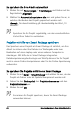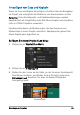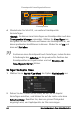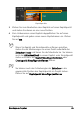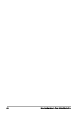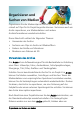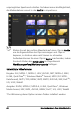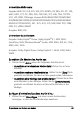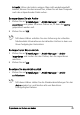Operation Manual
64 Benutzerhandbuch Corel VideoStudio Pro
4 Wiederholen Sie Schritt 3, um weitere Einsatzpunkte
hinzuzufügen.
Hinweis: Sie können zum Hinzufügen von Einsatzpunkten auch den
Einsatzpunkte-Manager verwenden. Wählen Sie Hinzufügen aus
und geben Sie den Timecode und Namen des Einsatzpunkts an, um
diesen problemlos identifizieren zu können. Klicken Sie auf OK und
dann auf Schließen.
Sie können einen Einsatzpunkt auch hinzufügen, indem Sie den
Schieberegler der Zeitachse an die gewünschte Position des
Einsatzpunktes im Projekt ziehen und auf Einsatzpunkt
hinzufügen/entfernen klicken.
So fügen Sie Kapitel hinzu:
1 Wählen Sie im Kapitel-/Cue-Menü die Option Kapitelpunkt aus.
2 Ziehen Sie den Cursor an die Stelle, an der Sie ein Kapitel
hinzufügen möchten, und klicken Sie auf die Leiste unter dem
Zeitachsenlineal. Beachten Sie, dass ein grünes Pfeilsymbol
angezeigt wird, um Kapitelpunkte im Film anzuzeigen.
Einsatzpunkte
Einsatzpunkt hinzufügen/entfernen